戴尔笔记本电脑系统如果出现黑屏、蓝屏等等无法修复的系统故障问题时,其实可以考虑给戴尔笔记本u盘重装系统解决。不过还是很多用户不懂戴尔笔记本u盘怎么重装系统win7,下面小编就教下大家戴尔笔记本u盘重装系统win7教程。

工具/原料:
系统版本:windows7旗舰版
品牌型号:联想小新Air15 锐龙版
软件版本:老毛桃v9.5.18.0828
方法/步骤:
戴尔笔记本u盘重装系统win7教程:
1、首先 将u盘插到电脑,下载安装并打开老毛桃U盘启动盘制作工具,识别U盘,默认模式之后,点击一键制作成u盘启动盘。

2、下载windows系统镜像,存放到u盘启动盘当中,将U盘启动盘插入到电脑usb接口上,bios设置u盘启动之后,选择[1]进入pe系统即可。
u盘安装系统win10的方法步骤
win10系统用久后如果出现中毒,系统崩溃死机等状况无法修复的话,直接使用u盘安装系统的方法即可解决。那么u盘怎么安装win10系统呢?下面小编就给大家介绍下u盘安装系统win10的方法步骤。
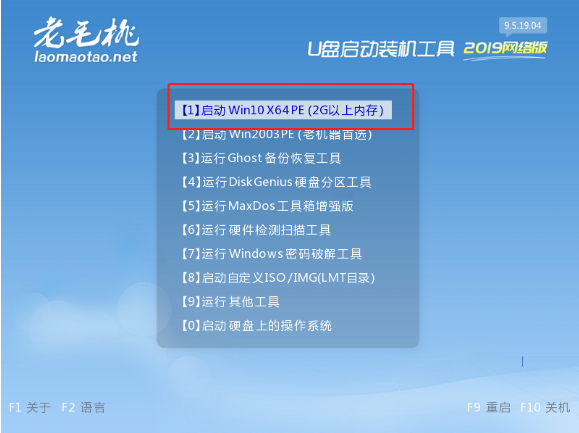
3、 pe系统内,点击打开装机工具,等待检测到映像文件后选择安装在c盘,点击执行。

4、 默认设置,点击是进行重启操作,再拔掉u盘。

5、 期间电脑可能需要较长的时间,直至能成功进入windows桌面就说明重装完成啦。

总结:
上述就是戴尔笔记本u盘重装系统win7教程的相关内容啦,希望对大家有所帮助。
以上就是电脑技术教程《戴尔笔记本u盘重装系统win7》的全部内容,由下载火资源网整理发布,关注我们每日分享Win12、win11、win10、win7、Win XP等系统使用技巧!u盘装系统win7的详细步骤
win7系统是目前经典的微软系统,不过用久后难免也会出现各种问题,这时一般可考虑通过重装系统win7的方法解决。有网友想借助u盘装系统win7修复解决,下面就给大家分享下u盘怎么装系统win7的方法步骤。




